Testowanie płatności PayPal w trybie Sandbox
Przed uruchomieniem płatnej rejestracji za pomocą bramki PayPal zaleca się przetestowanie całego procesu. Na portalu PayPal można znaleźć dane, aby cały proces przeszedł sprawnie. Postępuj zgodnie z poniższymi krokami, aby przetestować proces płatności z użyciem konta testowego PayPal Sandbox:
1. Logowanie do konta testowego
Zaloguj się do swojego konta PayPal na https://developer.paypal.com/home/
2. Wybieranie opcji
-
Wybierz opcję TESTING TOOLS, a następnie SANDBOX ACCOUNT.
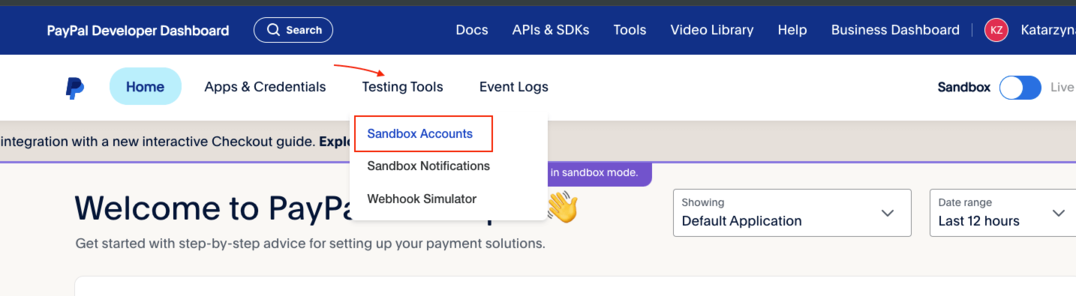
-
W tabeli kliknij trzy kropki obok adresu e-mail typu BUSINESS i wybierz VIEW/EDIT ACCOUNT.

-
W otwartym oknie zobaczysz testowy adres e-mail z konta sandbox.
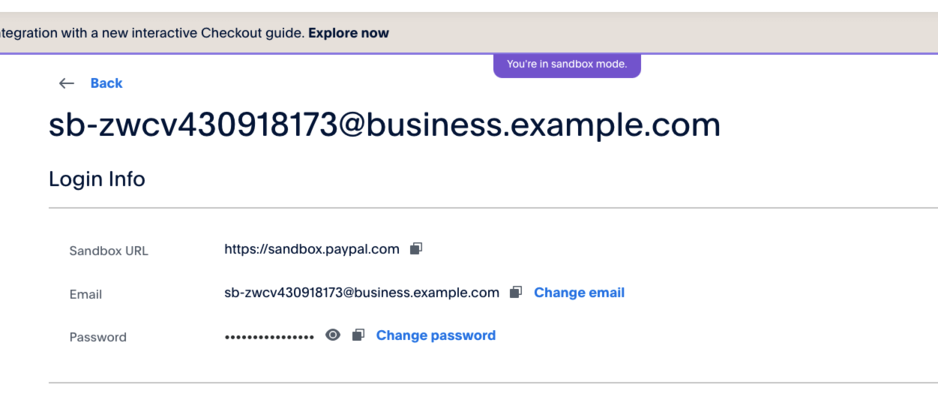
3. Konfiguracja w panelu CONREGO
Przejdź do Panelu CONREGO: Konfiguracja > Integracje > Metody Płatności> Dodaj metodę płatności i wybierz PayPal.
4. Wybierz typ płatności
Podaj nazwę, np. PAYPAL test, wybierz typ integracji TESTOWA i wpisz testowy adres e-mail ze strony konta sandbox. Pamiętaj również, aby wybrać akceptowalną walutę.
5. Zapisz ustawienia
Po poprawnym wprowadzeniu danych konta testowego zapisz ustawienia. Ustaw płatność jako widoczną za pomocą check-boxa w kolumnie WIDOCZNA DLA UCZESTNIKÓW. Teraz można sprawdzić testową płatność, wykonując kolejne czynności podczas rejestracji.
6. Przejdź przez proces rejestracji
Na etapie ekranu formularza płatności wybierz płatną testową PayPal. Wróć na konto PayPal na https://developer.paypal.com/home/ by z tabeli Sandbox Test Accounts skopiować adres e-mail i hasło kupującego ( wiersz oznaczony jako Personal > View/Edit account ). Użyj danych kupującego do zakończenia testowej transakcji.
7. Finalna konfiguracja
Jeśli wszystko działa poprawnie i dysponujesz właściwymi danymi konta klienta PayPal, możesz podmienić dane testowe na docelowe. Nie zapomnij zmienić typu integracji z TESTOWA na SPRZEDAŻ.